【Windows/Mac/iPhone/Android対応】パソコン&スマホのストレージ空き容量 確認方法から容量不足の解消テクニックまで完全解説

最近、パソコンやスマートフォンの動作が遅くなったり、新しいファイルやアプリを保存しようとしたら「容量不足」の警告が出たりした経験はありませんか?
デバイスが快適に動作するためには、ストレージ(記憶領域)の空き容量が非常に重要です。ストレージがいっぱいになると、動作が重くなるだけでなく、システムのアップデートができずセキュリティリスクが高まるなど、さまざまな問題を引き起こします。
この記事では、パソコン(Windows/Mac)とスマートフォン(iPhone/Android)のストレージ空き容量を正確に確認する方法から、空き容量不足が引き起こす具体的な問題、そして、快適な状態を維持するための具体的な容量確保テクニックまでを徹底解説します。
ぜひ、本記事を参考に、お使いのデバイスを常に快適な状態に保ちましょう。
なぜストレージの空き容量が重要なのか?
そもそも、ストレージとは何でしょうか?
簡単に言えば、パソコンやスマートフォンにおける「データを保管しておく倉庫」の役割を担う記憶装置のことです。
電源を切ってもデータが消えないのが特徴で、OS(基本ソフト)やインストールしたアプリ、作成した文書、撮影した写真や動画など、すべてのデジタルデータがここに保存されています。
ストレージの種類
主なストレージには、以下の2種類があります。
| 種類 | 略称 | 特徴 |
| HDD | Hard Disk Drive | 大容量で安価だが、動作速度は遅く、衝撃に弱い。 |
| SSD | Solid State Drive | データの読み書き速度が高速で、衝撃に強く静音性も高いが、容量あたりの価格は高め。 |
Google スプレッドシートにエクスポート
最近のパソコンや高性能なスマートフォンには、処理速度が速いSSDや、さらに小型化されたフラッシュメモリが搭載されていることがほとんどです。
容量不足が引き起こす主な問題
ストレージの空き容量が少なくなると、以下のような悪影響が出てきます。
動作速度の低下・フリーズ
OSやアプリが作業中に一時的なファイル(キャッシュなど)を作成するスペースが不足し、動作が重くなったり、フリーズしたりしやすくなります。
新しいデータの保存・アプリのインストールが不可
写真や動画の撮影、ファイルのダウンロード、新しいアプリのインストールやアップデートができなくなります。
セキュリティリスクの増大
OSや重要なアプリのアップデートに必要な容量が確保できず、最新のセキュリティ対策を適用できない状態が続く可能性があります。
システムエラー・クラッシュ
最悪の場合、システムが不安定になり、突然の再起動や強制終了を引き起こすことがあります。
これらの問題を避けるためにも、ストレージの空き容量は全体の20~25%を目安に確保しておきたいところです。
デバイス別のストレージ空き容量 確認方法
まずは現状を把握するため、お使いのデバイスの空き容量を確認しましょう。OSや機種によって手順が異なります。
Windowsパソコンの場合
Windowsでは、主に「エクスプローラー」と「設定」の2つの方法で確認できます。
方法1:エクスプローラーで確認する(簡易確認)
- エクスプローラーを開く
Win + Eキーをを同時に押すか、タスクバーのフォルダアイコンを押す)
- 「PC」を開く
- 左側のナビゲーションペインから「PC」を選択します。
- 「デバイスとドライブ」の一覧を見る
- CドライブやDドライブのバーが表示され、使用状況が一目で確認できます。青いバーが使用済み容量、白い部分が空き容量です。
- 詳細を確認する場合
- 確認したいドライブを右クリック →メニューから「プロパティ」を開く
- 「全般」タブに「空き領域」や「使用領域」の詳細がグラフと数値で表示されます。
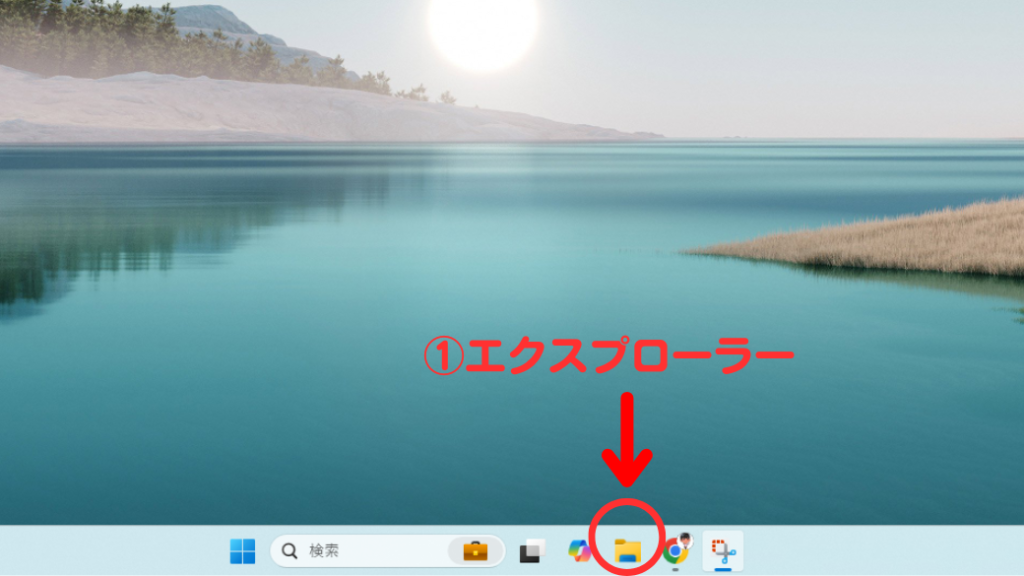
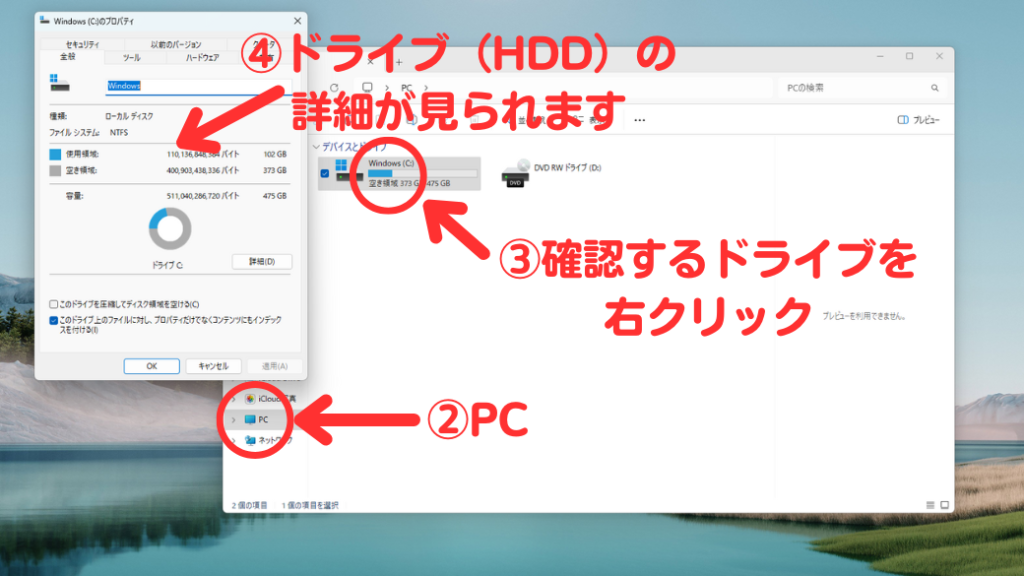
方法2:設定メニューで確認する(詳細確認)
どの種類のデータが容量を圧迫しているか、詳細に確認できます。
- 設定を開く
- スタートボタン(Windowsのアイコン)をクリックし、「設定」(歯車アイコン)を開きます。
- 「システム」を選択し、左側のメニューから「ストレージ」(または「記憶域」など)を選択します。
- 「Windows (C:)」などの使用状況がグラフで表示され、「アプリと機能」「一時ファイル」「その他」など、カテゴリ別の内訳が確認できます。
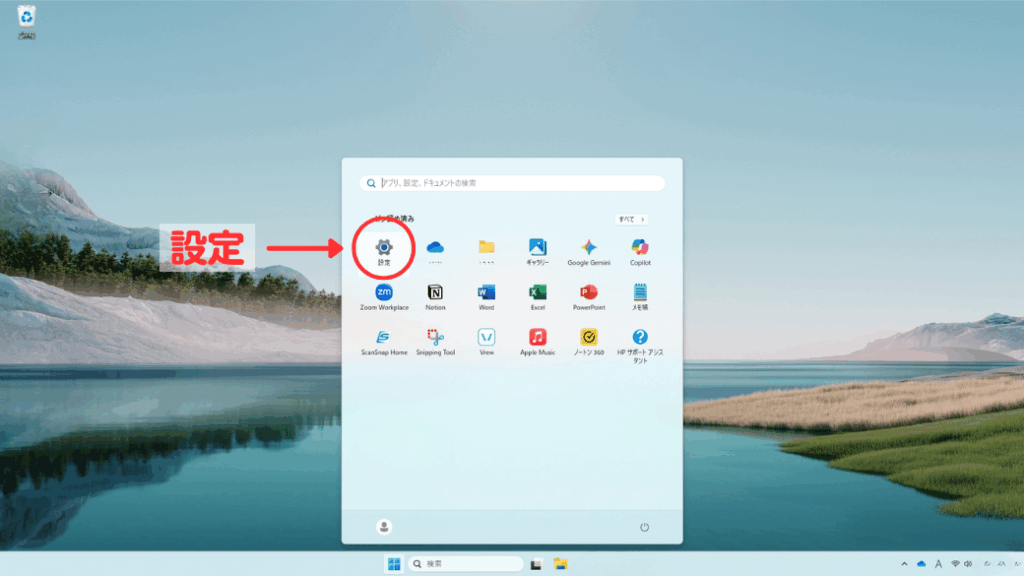
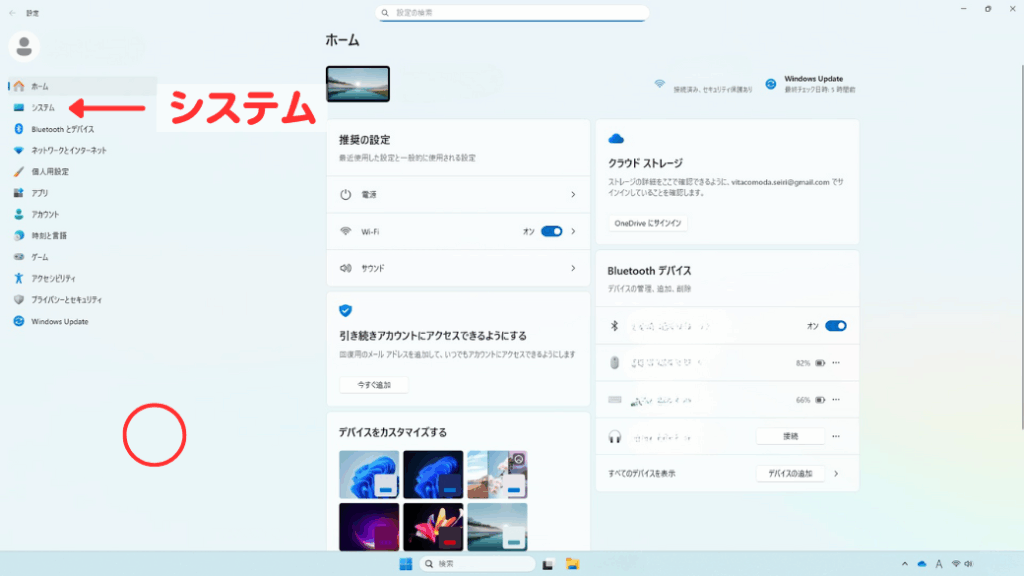
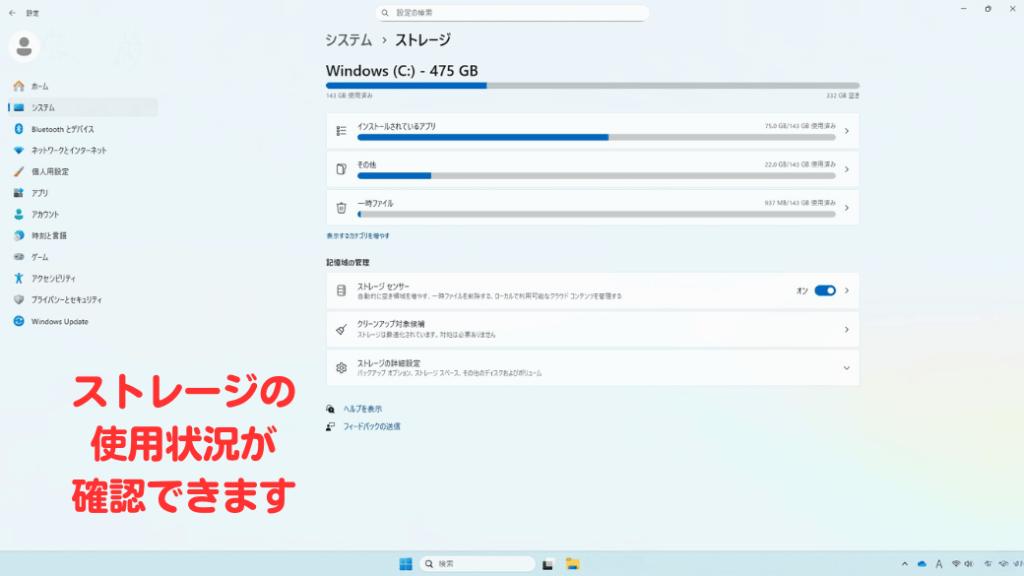
Macパソコンの場合
Macでは「システム設定」から直感的に確認できます。
- 設定を開く:下記のいずれかの方法で開きましょう。
- 「設定」アプリを開く
- 画面左上のAppleメニュー(りんご🍎マーク)をクリックし、「システム設定」(またはmacOSのバージョンによっては「システム環境設定」など)を開く
- 「一般」を選択し、メニューから「ストレージ」の順番に開きます。
- ストレージの使用状況がカラーコードされたグラフで表示され、空き容量の合計値も確認できます。
- 「書類」「システムデータ」「アプリケーション」などのカテゴリにマウスオーバーすると、それぞれの詳細な容量が確認できます。
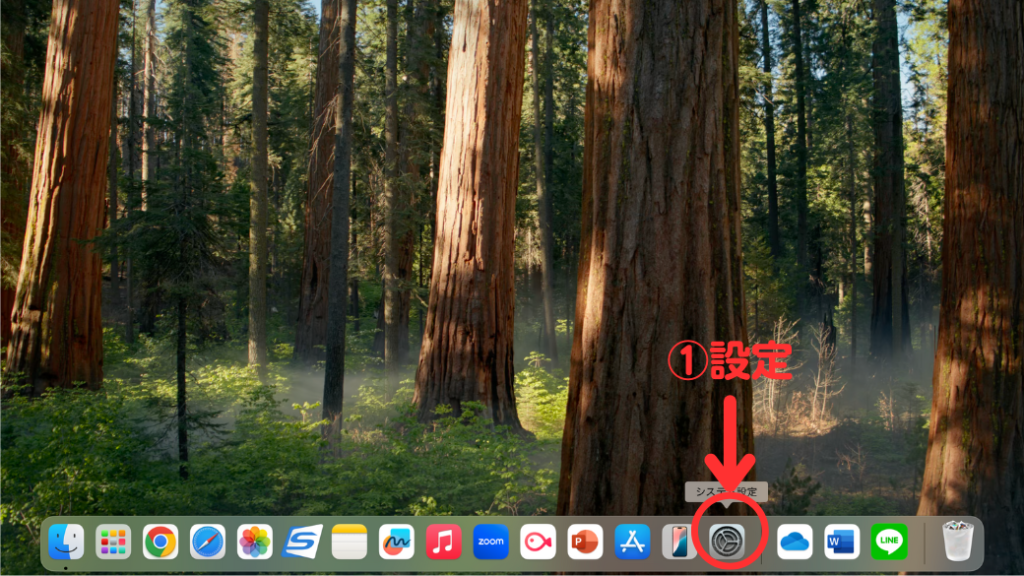
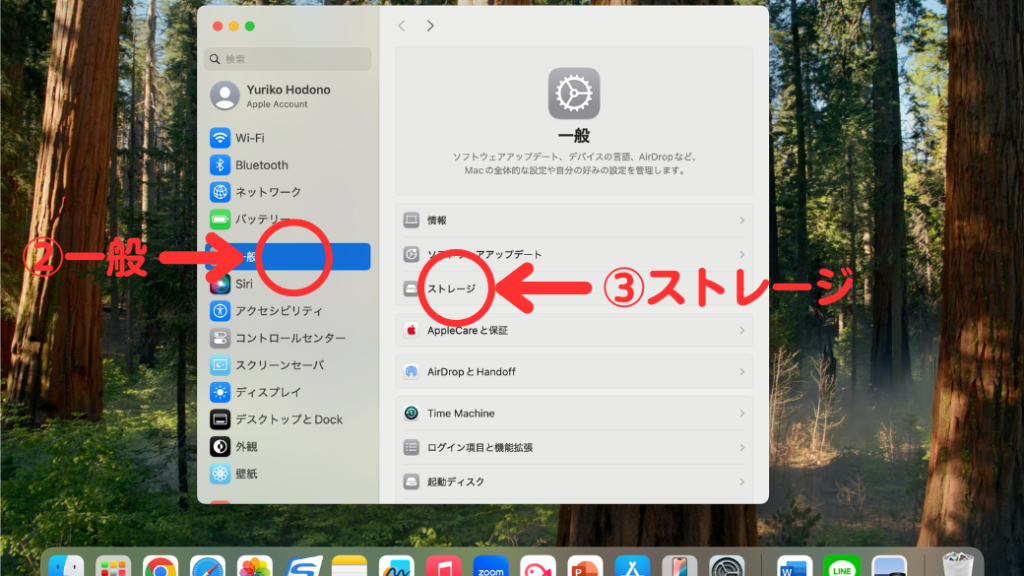
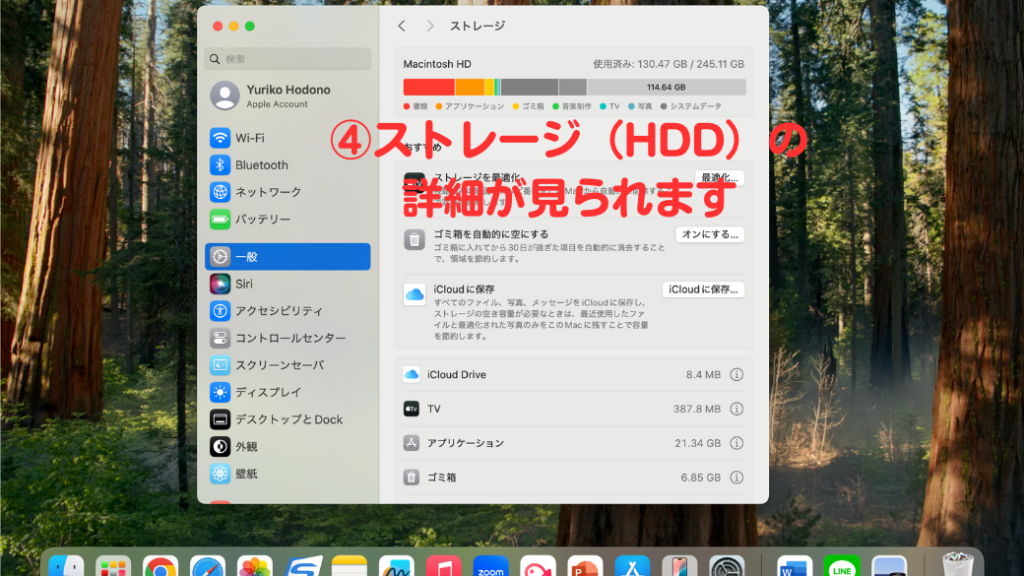
スマートフォンのストレージ空き容量を確認する方法
スマートフォンの容量確認も、パソコンと同様に「設定」から行います。
Androidの場合(機種によって若干違いあり)
- 設定アプリを開く
- メニューから「ストレージ」、または「デバイスのメンテナンス」(または「バッテリーとデバイスケア」など)→「ストレージ」を選択
- 内部ストレージと、もしあればSDカードの使用状況がグラフで表示されます。
- 「写真と動画」「アプリ」「システム」など、データの種類ごとの容量も確認できます。
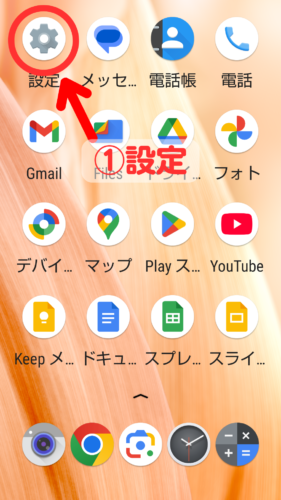
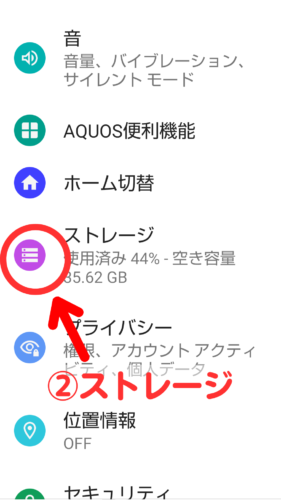
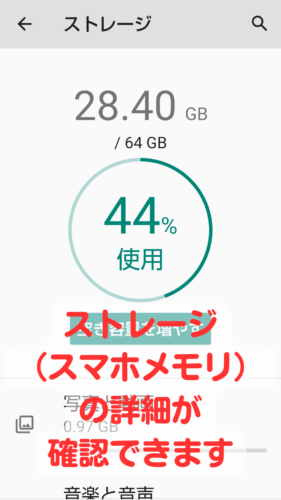
iPhone(iOS)の場合
- 設定アプリを開く
- 「一般」→「iPhoneストレージ」の順番に選択
- 使用状況がカラーコードされたグラフで表示され、全体の空き容量を確認できます。
- 画面下部には、容量を多く消費しているアプリごとのリストが表示され、アンインストールやデータ削除の目安になります。
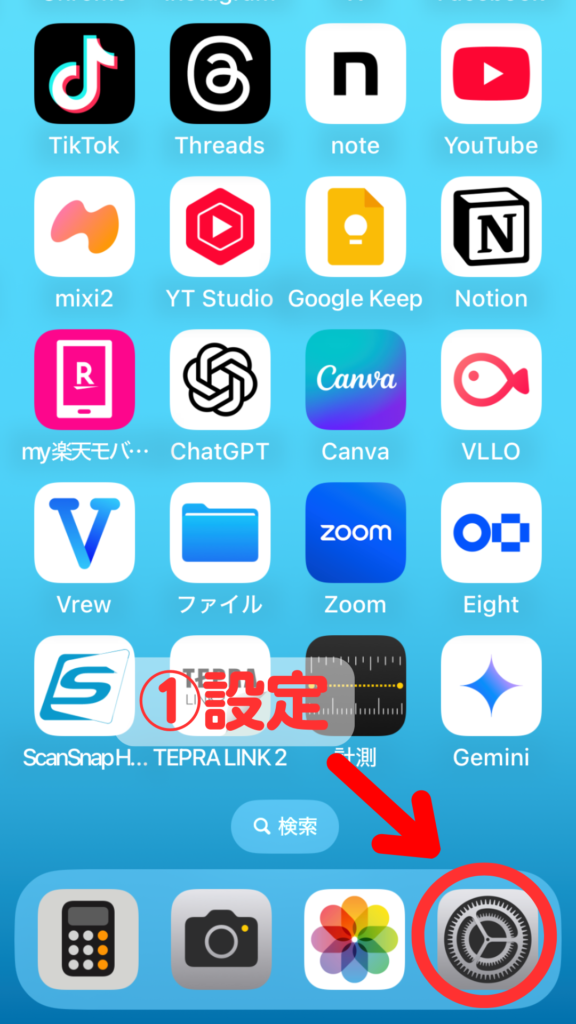
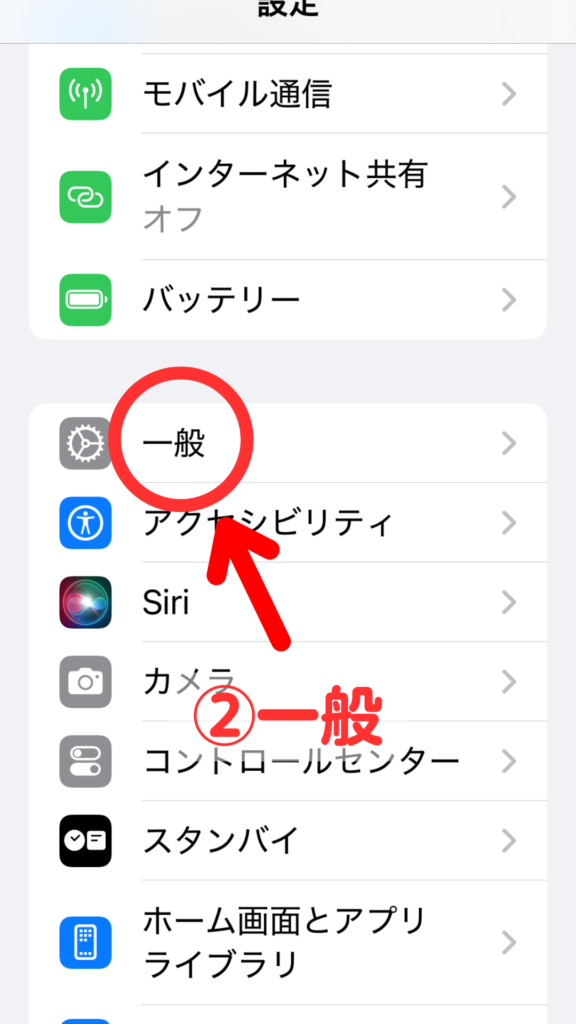
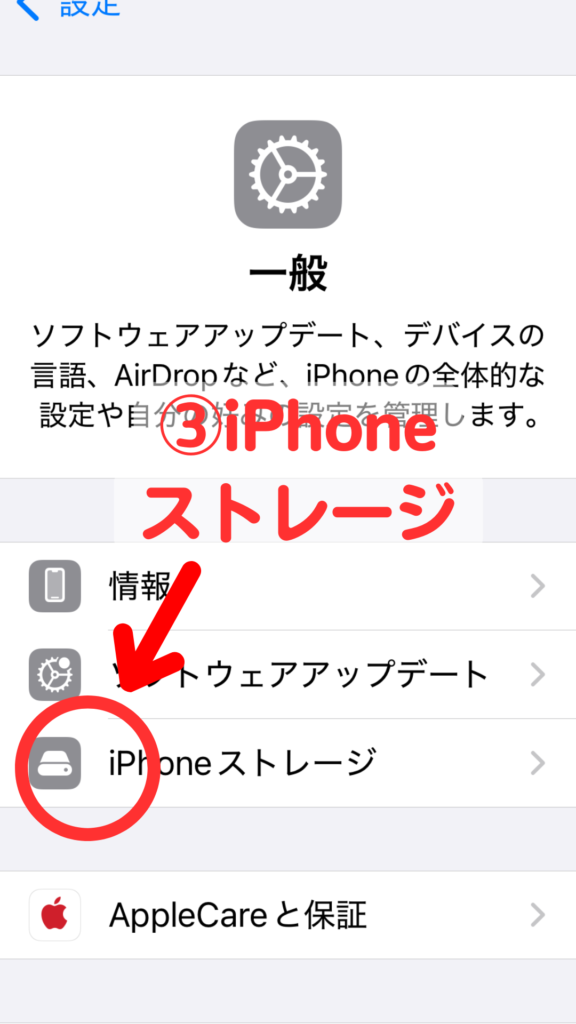
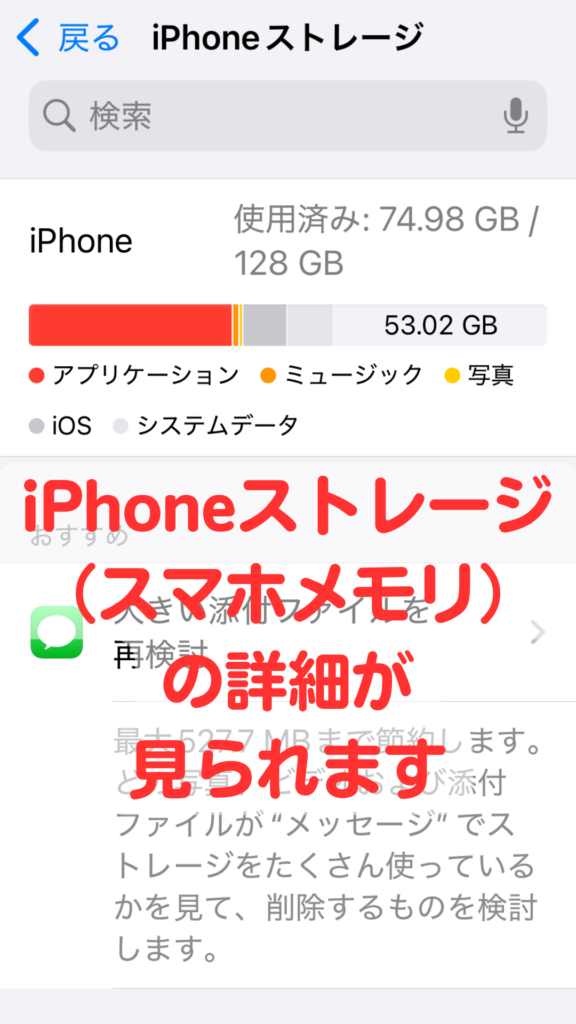
パソコンもスマホも、定期的にストレージを確認して不要なデータを整理すると、動作が軽くなって快適になります。
快適な動作を保つ!ストレージ空き容量の確保方法
空き容量が不足していたら、次はデータの整理(断捨離)を行いましょう。
容量確保の基本は
- 不要なものを削除する
- 大容量のものを外部に移す
の2つです。
パソコンのストレージ確保方法(Windows/Mac共通)
1. 不要なソフトウェアのアンインストール
使っていないプログラムは、デバイスの動作を遅くする原因にもなります。
リストを確認し、数ヶ月以上起動していないアプリやゲームは思い切って削除しましょう。
- Windows:「設定」→「アプリ」→「アプリと機能」からアンインストール
- Mac:「Finder」の「アプリケーション」フォルダからゴミ箱に移動
2.ディスククリーンアップの実施
OSが一時的に作成したファイルや、アップデートの残骸、ゴミ箱の中身など、不要な一時ファイルを一括で削除できます。
- Windows: 検索窓で「ディスククリーンアップ」と入力して実行
- Mac:「システム設定」→「一般」→「ストレージ」画面下部に出てくる「おすすめ」一覧から、「不要なファイルの削除」や「iCloudへの保管」などの推奨事項を実行
3. 大容量ファイルの移動
- 動画ファイル、画像、巨大なプロジェクトファイルなど、サイズが大きいが使用頻度の低いデータは、本体ストレージから移動させましょう。
- 外付けHDD/SSD:頻繁には使わないが手元に置いておきたいデータの保管に最適です。
- クラウドストレージ:(Google Drive、Dropbox、OneDriveなど) インターネット経由でアクセスできるため、複数のデバイスからの利用やデータ共有に便利です。
4. ゴミ箱の整理
ファイルを削除しただけでは、多くの場合、ゴミ箱(または「ごみ箱」)に残っているため、ストレージの容量は解放されていません。
ゴミ箱を空にする作業を定期的に行いましょう。
5.SSDの空き容量維持
SSD搭載のPCでは、空き容量が少なすぎるとデータの書き込み速度が低下し、寿命にも影響を与える可能性があります。
最低でも10%〜20%の空き容量を維持するように心がけましょう。
スマートフォンのストレージ確保方法(iPhone/Android共通)
1. 不要なアプリを削除
アプリは本体容量だけでなく、起動中にキャッシュ(一時データ)も蓄積します。
使っていないアプリは削除しましょう。
前述の容量確認画面で
- 使用頻度が低い
- 容量を多く消費している
アプリから優先的に整理するのが効果的です。
2. 写真や動画の整理とバックアップ
- スマートフォンのストレージを最も圧迫するのは、多くの場合、写真と動画です。
- クラウドストレージ(GoogleフォトやiCloudなど)にバックアップし、本体からはオリジナルファイルを削除することで、大幅に容量を解放できます。
3.キャッシュデータの削除
ブラウザやアプリなどは、読み込みを高速化するためにキャッシュ(一時データ)を大量に保存します。
このキャッシュを定期的にクリアすることで、容量を確保できます。
- Android:以下の手順でキャッシュが削除できます。
- アプリのキャッシュ削除:「設定」→「アプリと通知」(または「アプリ」)→ アプリをすべて表示(アプリ情報) → 各アプリを選択 →「ストレージとキャッシュ」→「キャッシュを削除」
- GoogleChromeも、アプリのキャッシュ削除と同じ方法です。
- iPhone:アプリ単体では、キャッシュクリア機能がありません。そのため、下記の方法でキャッシュが削除できます。
- アプリのキャッシュ削除:アプリ削除して再インストールする
- Safariのキャッシュを削除:「設定 > アプリ > Safari」の順にタップ。Safariの設定画面の中にある「履歴とWebサイトデータを消去」をタップし、任意の期間を選択して「履歴を消去」をタップする
4.ダウンロードフォルダの整理
メールの添付ファイルや、ウェブサイトからダウンロードした書類などが「ダウンロード」フォルダに残ったままになっていませんか?
必要のないファイルを削除しましょう。
5.SDカードの活用(Androidのみ)
SDカードに対応しているAndroid端末なら、写真や音楽、一部のアプリデータをSDカードに移動させることで、端末内部ストレージの負担を大幅に減らすことができます。
このように、パソコンもスマホも、定期的にストレージを確認して不要なデータを整理すると、動作が軽くなって快適になります
まとめ
定期的な確認と整理が快適さの鍵
パソコンもスマートフォンも、日々の利用によってデータが溜まっていくのは避けられません。
動作が遅くなってから慌てて整理するのではなく、月に一度など定期的にストレージの使用状況を確認し、不要なデータを整理する習慣を身につけることが、デバイスを長く、快適に使い続けるための最良の方法です。
空き容量を適切に管理して、ストレスのないデジタルライフを送りましょう。
あなたのPCやスマートフォンの空き容量は、いま何GBありますか?
「確認と整理」は、実は一番簡単で効果的なメンテナンス
デジタルな「片付け」を済ませたあなたのデバイスは、きっと見違えるほど快適になっているはず。
この記事をきっかけに、月に一度、数分だけ容量をチェックする習慣を身につけてみませんか?
サクサク動くパソコンやスマホで、日々の作業をもっとスムーズに楽しみましょう!
まだ動作が重い、本当に消していいか不安な方へ
もし
- 容量を整理してもまだ動作が重い
- どのデータを消していいか判断できない
といったお悩みがあれば、私たちにご相談ください。
あなたのデバイス環境を拝見し、最適な解決策や、買い替えが必要かどうか等の判断をサポートさせていただきます。
お気軽にご相談ください。
最後までご覧いただき、ありがとうございました。
お申込み
お問い合わせ
メール・LINEにて
お気軽にご相談ください
受信後 3営業日以内に返信いたします
(季節休業時除く)



